win7重装系统需要多长时间以及如何重装系统
- 分类:Win7 教程 回答于: 2022年11月21日 13:52:00
win7重装系统需要多长时间呢?对于想要重装win7系统但是自己又不清楚怎么安装的小伙伴来说,重装系统是比较有挑战性和没把握的一件事情。但是有些用户还是想了解一下,下面小编就为大家带来了相关的介绍
工具/原料:
系统版本:windows7系统
品牌型号:联想ThinkBook 14
软件版本:魔法猪一键重装系统v2290
win7重装系统需要多长时间呢?
我们可以采用一键重装系统的方法,不仅操作简单而且适合电脑小白,总的来说安装时间也是不长的,一般二十分钟左右即可。如果遇到电脑配置好的话,可能时间更快一些。下面就是详细的win7重装系统方法步骤教程。
借助魔法猪一键重装系统软件在线重装win7系统:
1、win7如何重装系统呢?首先需要将电脑的重要资料备份,关闭安全软件,下载安装魔法猪一键重装系统软件并打开,选择win7系统,点击下一步。

2、装机软件下载镜像文件等中,耐心等待即可,无需任何操作。

3、部署环境完成后,选择立即重启电脑。
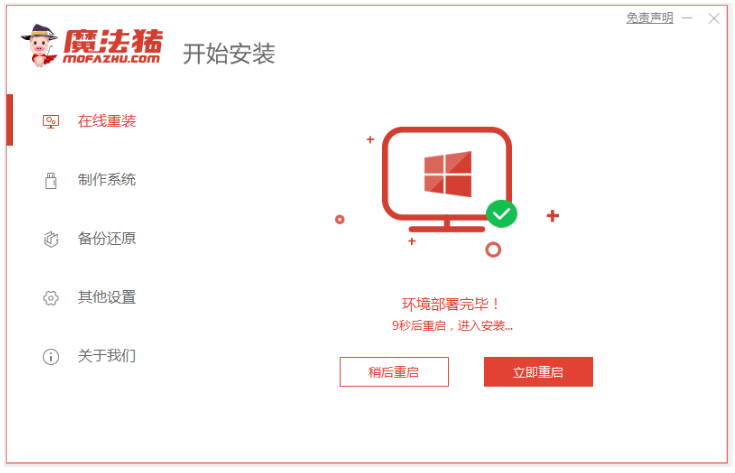
4、选择143188 pe-msdn项,按回车键进入pe内。

5、进入pe系统后,装机软件会自动打开装机大师进行系统重装。

6、系统安装完成后选择立即重启电脑。

7、重启电脑后,等待一段时间即可进入到安装好的windows界面,系统安装完成。

总结:
1、需要备份资料,关闭杀毒软件,下载重装软件并打开;
2、选择需要的系统进行安装;
3、部署环境,重启电脑;
4、进入pe继续重装;
5、重启电脑即可正常使用。
 有用
15
有用
15


 小白系统
小白系统


 1000
1000 1000
1000 1000
1000 1000
1000 1000
1000 1000
1000 1000
1000 1000
1000 1000
1000 1000
1000猜您喜欢
- 绚丽多彩的Win7桌面壁纸,点亮你的屏幕!..2024/04/09
- cpu使用率,小编教你解决win7cpu使用率..2018/09/05
- 展示华硕win7系统重装教程2019/04/02
- Win7镜像文件下载2023/12/15
- win7网上邻居,小编教你win7无法打开网..2018/08/09
- kms激活win7旗舰版教程2023/01/15
相关推荐
- 查看电脑配置命令,小编教你如何利用命..2018/09/15
- Win7电脑重装系统教程:简明步骤指南..2024/02/19
- windows安全警报怎么关闭,小编教你怎..2018/06/14
- 电脑win7重装系统教程2021/01/07
- 深度技术ghost win7 64位完整版下载..2017/07/15
- win7 精简版与旗舰版系统的区别..2021/12/27




















 关注微信公众号
关注微信公众号





